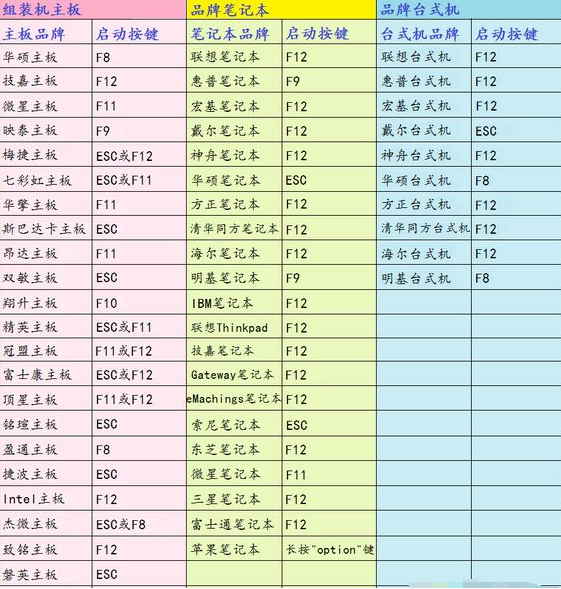如果系统出现故障,我们可以通过一键式系统重新安装工具为计算机重新安装系统。但如果系统直接崩溃,我们如何解决呢?下面将教您如何在系统崩溃时使用U盘重新安装系统。如果你需要帮助,你可以一起学习,有可能可以帮到你。
系统崩溃是我们在使用计算机过程中经常遇到的故障之一。我们的许多小朋友都很慌张,因为电脑无法进入系统。是否有其他方法可以通过单击重新安装软件来解决此问题?今天,我将用U盘制作启动工具来重新安装win10系统。让我们一起学习。
以下是win10系统崩溃重新安装教程
一、准备工作
1。具有正常Internet访问权限的计算机(Windows系统)
2。空U盘(建议大于8g)
3。重装系统软件----小白一键重装系统
二。安装过程
1。首先关闭电脑杀毒软件,然后将U盘插入正常的在线电脑,双击打开小白一键系统,等待软件检测环境。
电脑win10重组图-1的细节
2。在小白软件界面,选择make system自动识别U盘,点击开始制作。
重新组装系统-2的图形细节
3。您需要win10系统版本,然后单击“开始生产”。
重新安装win10 System-3的图形详细信息
4。接下来,等待下载和制作成功。
电脑如何重新安装系统crash-4的图形详细信息
5。然后安全地拔下U盘并将其插入需要重新安装的计算机中,然后在启动后连续点击[F12],一般是F12、F8、F9、F11和ESC,这些都可以逐个尝试。一般情况下,启动后屏幕底部会有几行英文,您可以看到启动热键提示。
重新组装系统-5的图形细节
6。选择要输入的U盘选项。
重新安装win10 system-6的图形详细信息
7。出现白色小系统的PE界面,通过键盘方向键选择第一条进入。
重新组装系统-7的图形细节
8。等待加载进入,选择要安装的系统,然后单击安装
重装系统的图形细节-8
9。等待提示拔下U盘并在安装成功后重新启动计算机。
电脑重新安装win10 system-9的图形详细信息
10。以下步骤都是自动操作,完成win10系统的安装。
重新安装win10 system-10的图形详细信息
以上是关于win10系统崩溃重新安装教程。
电脑